Mục đích
Giúp Cán bộ QLTS chuẩn hóa dữ liệu các tài sản tại đơn vị để đảm bảo điều kiện đồng bộ lên Phần mềm Quản lý tài sản công (QLTSC), bao gồm: Bổ sung các thông tin còn thiếu của tài sản và Sửa các thông tin đang được khai báo sai theo tiêu chuẩn.
Lưu ý:
- Với các tài sản có Nguyên giá chưa đảm bảo theo điều kiện của tài sản cố định:
- Nếu tài sản có nguyên giá từ 5 -10 triệu đồng: Anh/chị kiểm tra, đối chiếu loại tài sản theo Quyết định Bộ/Tỉnh.
- Nếu tài sản thuộc loại tài sản theo Quyết định Bộ/Tỉnh : Sau khi chuẩn hóa dữ liệu, anh/chị vui lòng dùng tính năng Chuyển loại tài sản để chuyển tài sản sang loại tương ứng trong Nhóm III – Tài sản cố định thuộc phạm vi quản lý của Bộ, Tỉnh
- Nếu tài sản không thuộc loại tài sản theo Quyết định Bộ/Tỉnh: Anh/chị chuyển tài sản thành CCDC bằng tính năng hướng dẫn chi tiết tại đây.
- Nếu tài sản có nguyên giá dưới 5 triệu: Anh/chị chuyển tài sản thành công cụ dụng cụ để quản lý theo hướng dẫn tại đây.
- Nếu tài sản thuộc Nhóm III – Tài sản cố định thuộc phạm vi quản lý của Bộ, Tỉnh có Nguyên giá > 10 triệu đồng: Anh/chị vui lòng chuyển thành loại tài sản thông thường bằng cách chuyển tài sản sang Nhóm I – Tài sản cố định hữu hình hoặc Nhóm II – Tài sản cố định vô hình để theo dõi.
- Nếu tài sản có nguyên giá từ 5 -10 triệu đồng: Anh/chị kiểm tra, đối chiếu loại tài sản theo Quyết định Bộ/Tỉnh.
- Với các tài sản Chưa chuẩn hóa do gắn sai loại tài sản:
- Ví dụ: Tài sản đang gắn với Loại tài sản cha trên Danh mục.
- Anh chị vui lòng thực hiện chức năng Chuyển loại tài sản trước khi Chuẩn hóa dữ liệu.
- Với tài sản Thiếu nguồn hình thành: Anh/chị bổ sung Nguồn hình thành cho từng tài sản hoặc Nhập khẩu nhanh nguồn hình thành của hàng loạt tài sản tại Hệ thống\Bảo trì dữ liệu theo hướng dẫn chi tiết tại đây.
Hướng dẫn thực hiện
- Sau khi đăng nhập vào phần mềm, anh/chị có thể thấy thông báo Tình hình chuẩn hóa dữ liệu tài sản của đơn vị tại góc dưới bên phải màn hình.
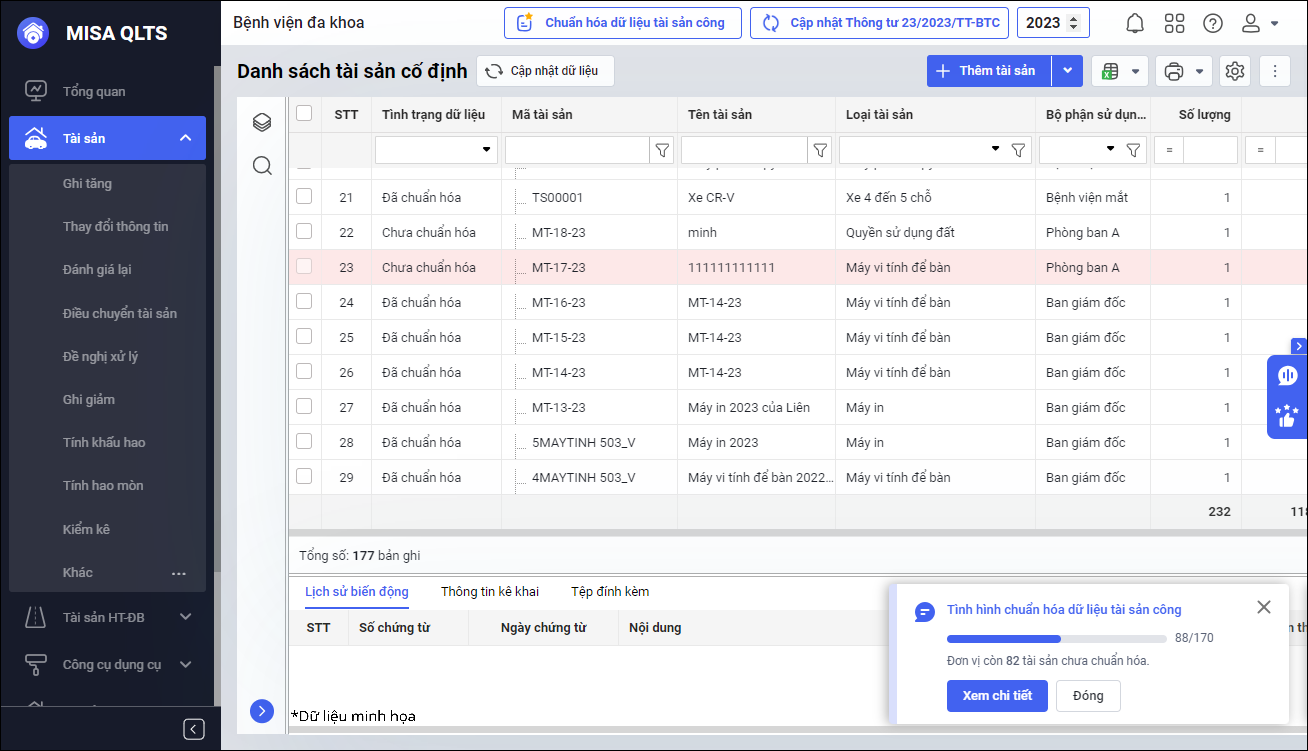
- Nhấn vào Xem chi tiết để bắt đầu chuẩn hóa tài sản.
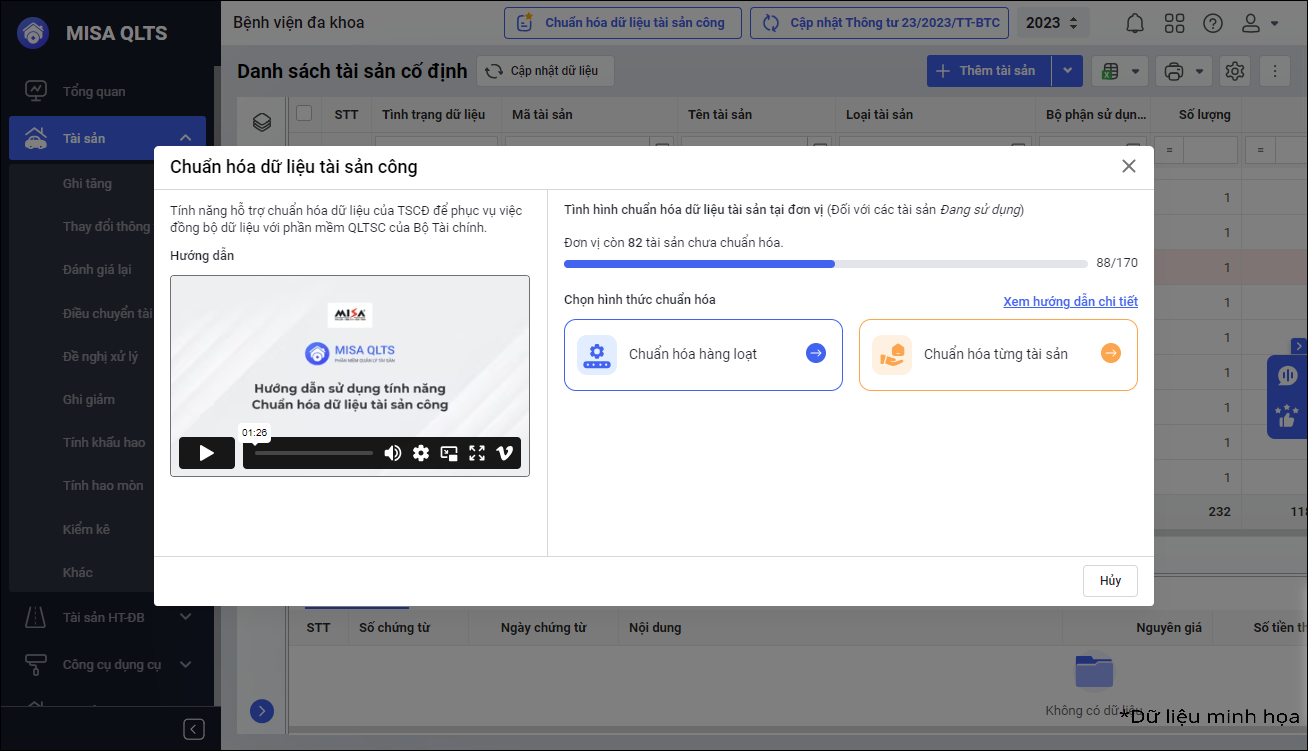
- Nhấn vào Xem chi tiết để bắt đầu chuẩn hóa tài sản.
- Hoặc trên màn hình Danh sách tài sản cố định, chọn Chuẩn hóa dữ liệu tài sản công.
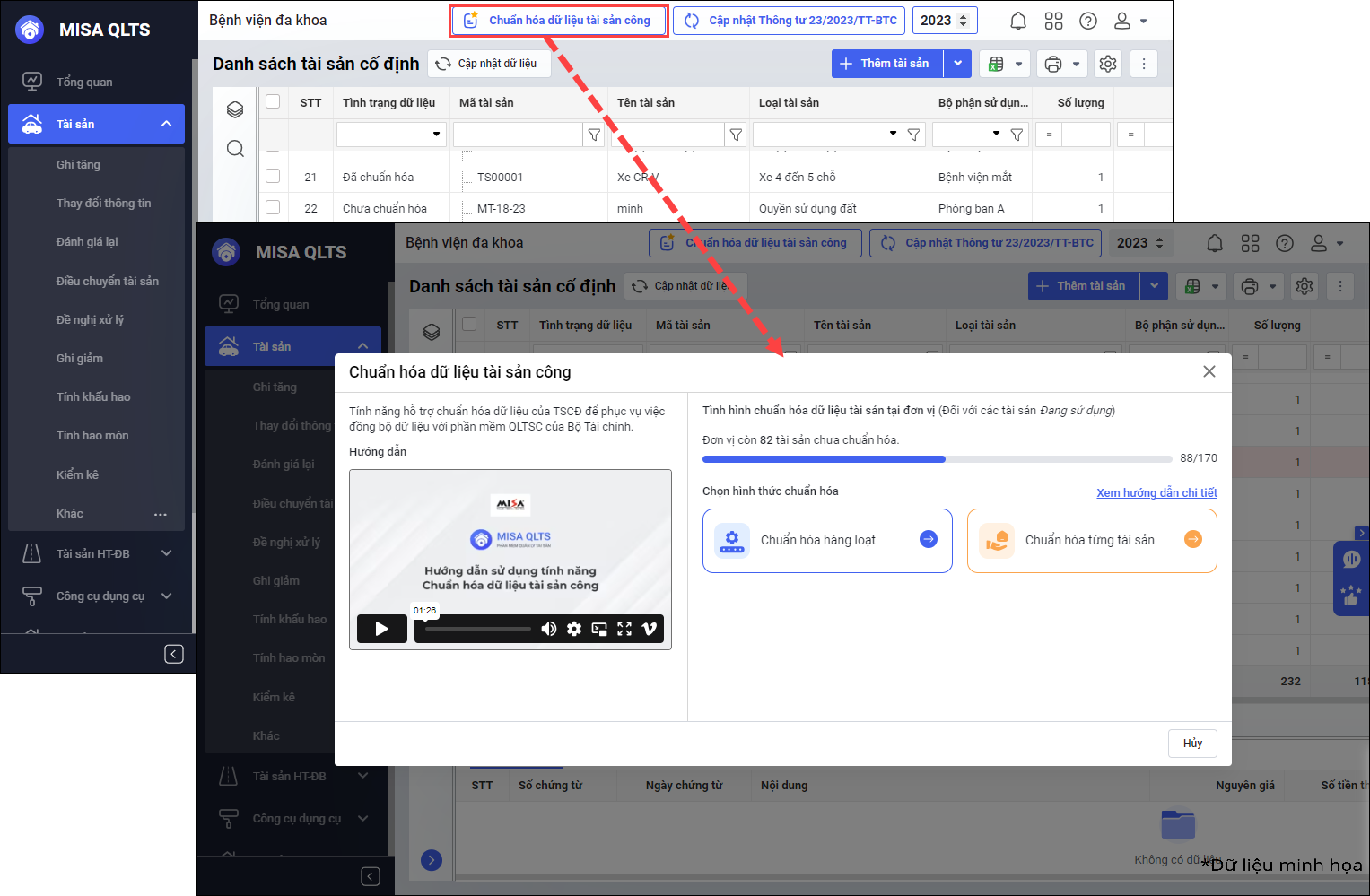
- Cán bộ QLTS có thể lọc và xem nhanh tình trạng mới nhất của tài sản tại cột Tình trạng dữ liệu:
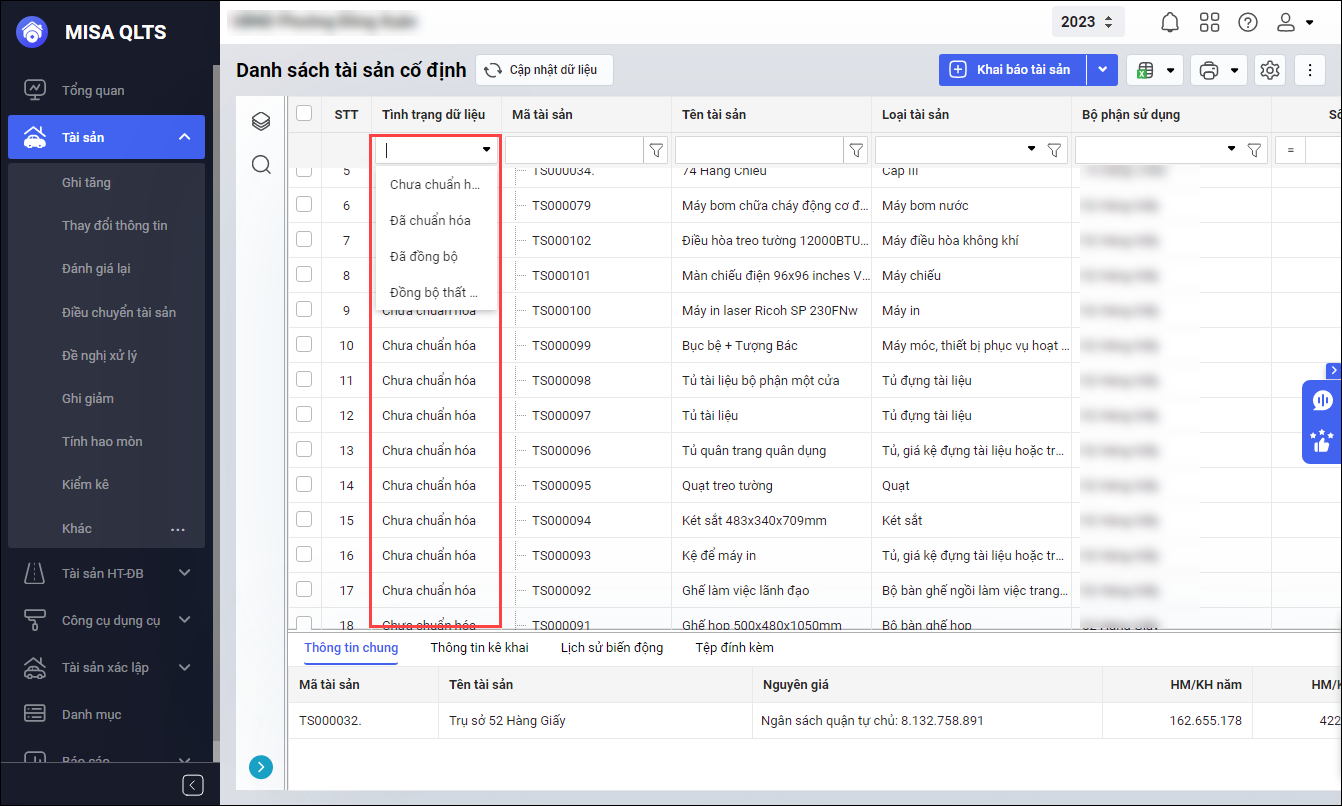
- Chưa chuẩn hóa: Là các tài sản thiếu các trường thông tin bắt buộc hoặc có giá trị trong các trường thông tin không phù hợp với tiêu chuẩn.
- Đã chuẩn hóa: Là các tài sản đầy đủ các trường thông tin bắt buộc và đúng về giá trị, chưa được đồng bộ lên CSDLQG.
- Đã đồng bộ: Là các tài sản đầy đủ các trường thông tin bắt buộc và đúng về giá trị, đã được đồng bộ thành công lên CSDLQG.
- Đồng bộ thất bại: Là các tài sản đầy đủ các trường thông tin bắt buộc nhưng có thể lỗi trong quá trình đồng bộ lên CSDLQG.
Lưu ý: Nhấn chọn vào biểu tượng bên dưới để ẩn/hiện hiển thị cột Tình trạng dữ liệu và di chuyển cột đến vị trí mong muốn.
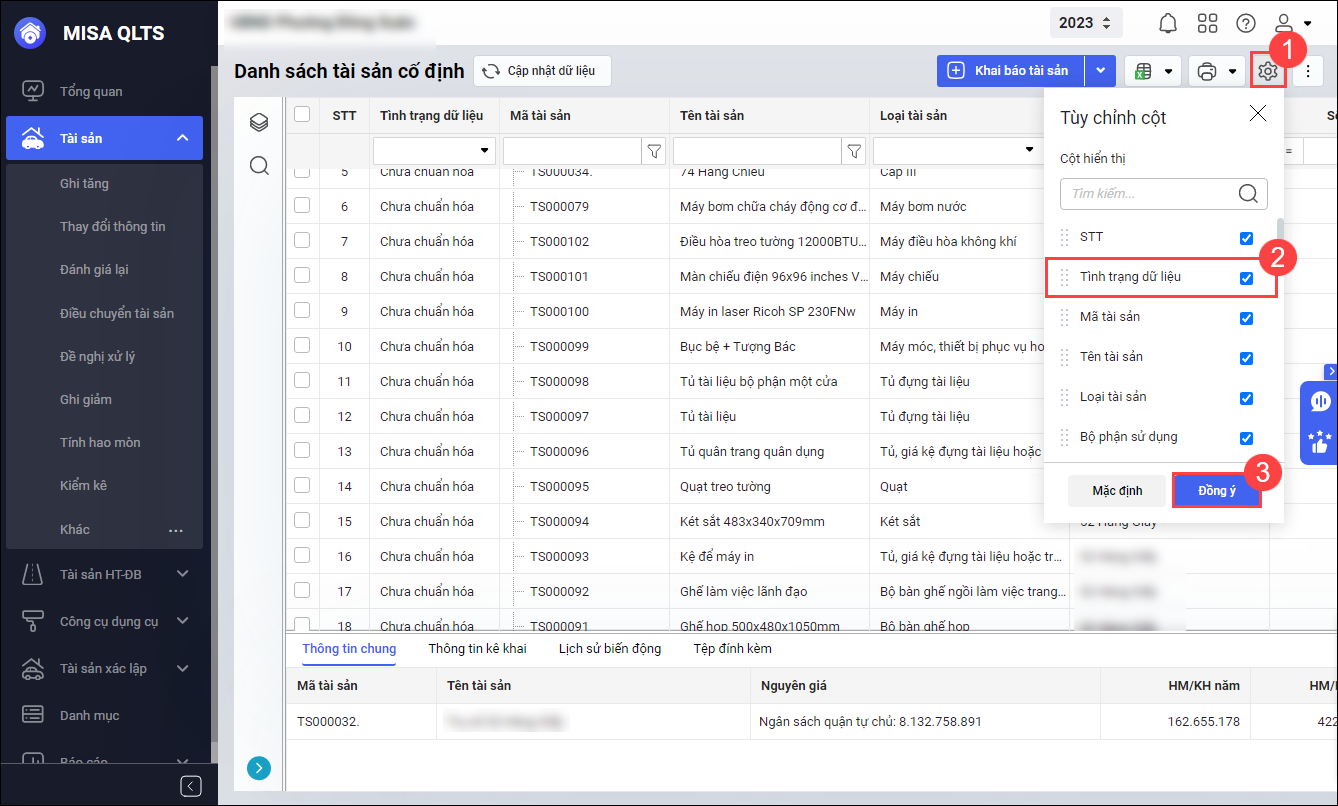
- Tại tính năng Chuẩn hóa dữ liệu tài sản công, cán bộ QLTS có thể theo dõi nhanh tình hình chuẩn hóa dữ liệu tài sản tại đơn vị (Tổng số tài sản; số lượng tài sản Chưa chuẩn hóa) cùng video hướng dẫn thao tác chi tiết.
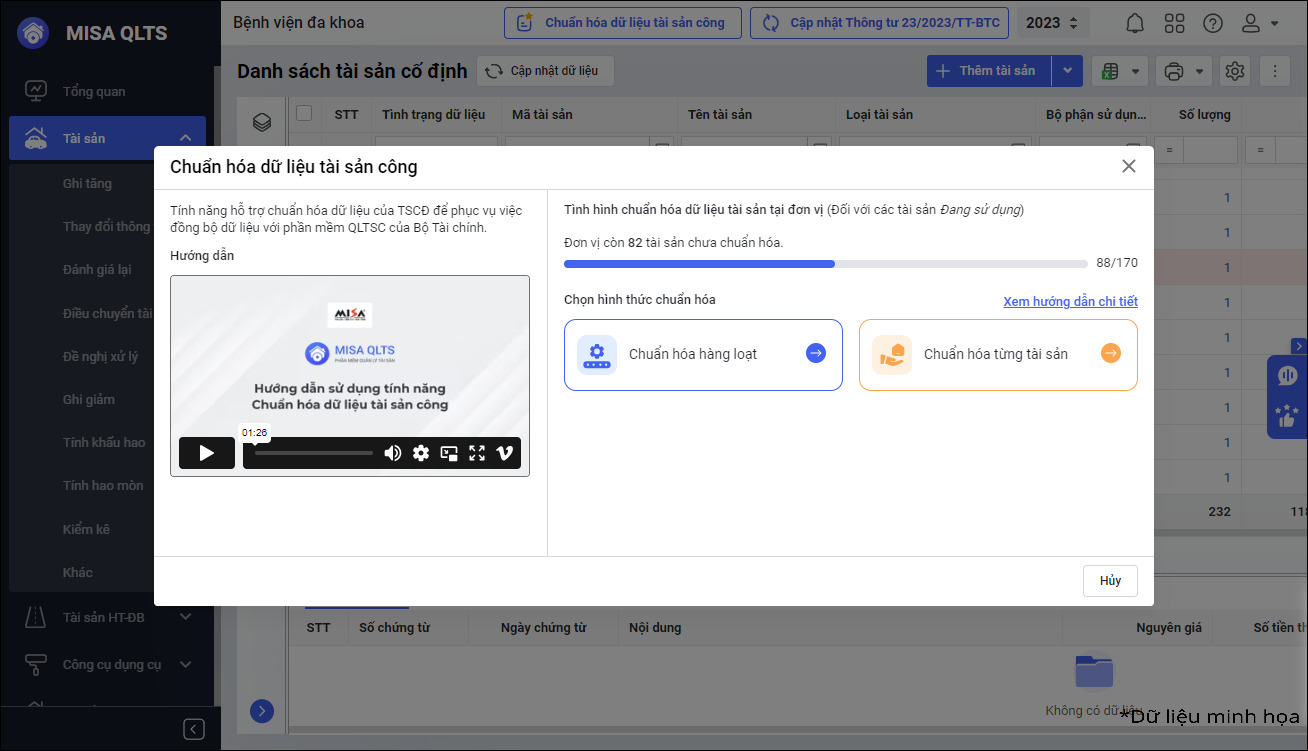
- Lựa chọn hình thức chuẩn hóa.
Cách 1 Chuẩn hóa hàng loạt
- Chọn hình thức Chuẩn hóa hàng loạt.
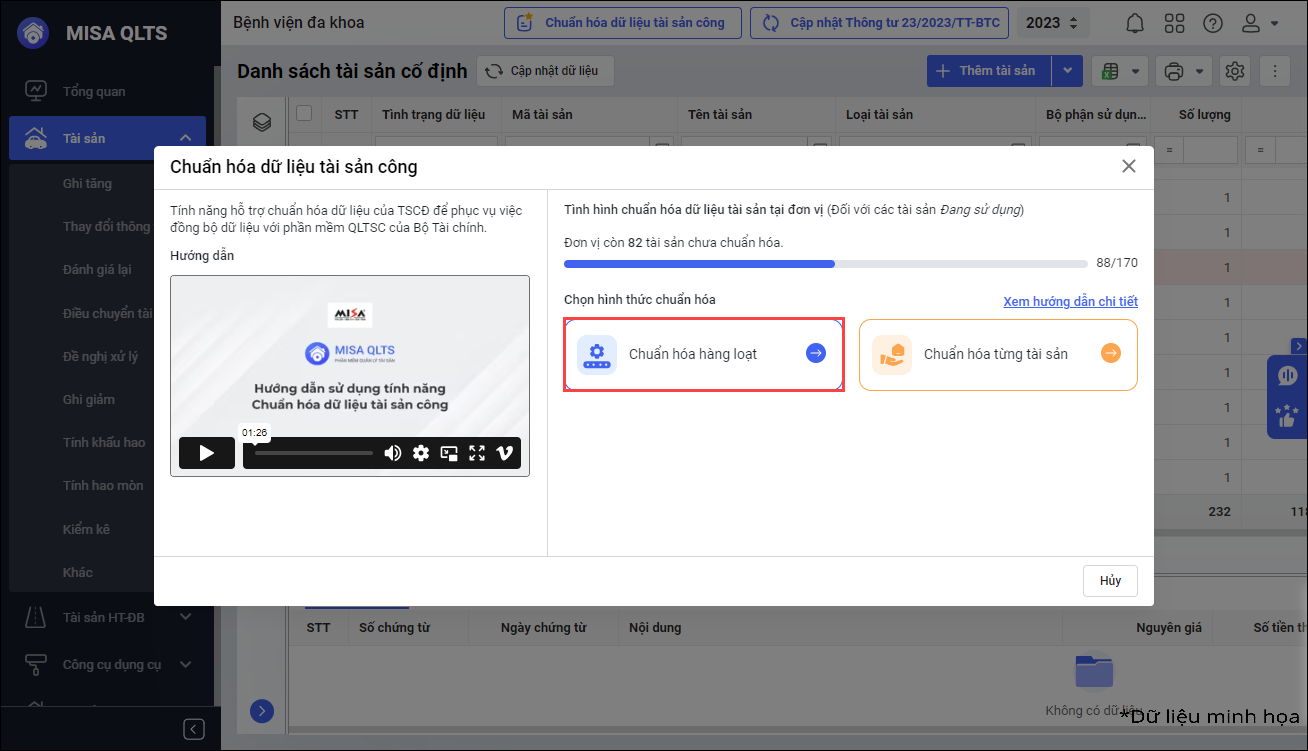
- Nhấn Tải tệp dữ liệu tài sản để tải về danh sách tài sản chưa được chuẩn hóa trên phần mềm.
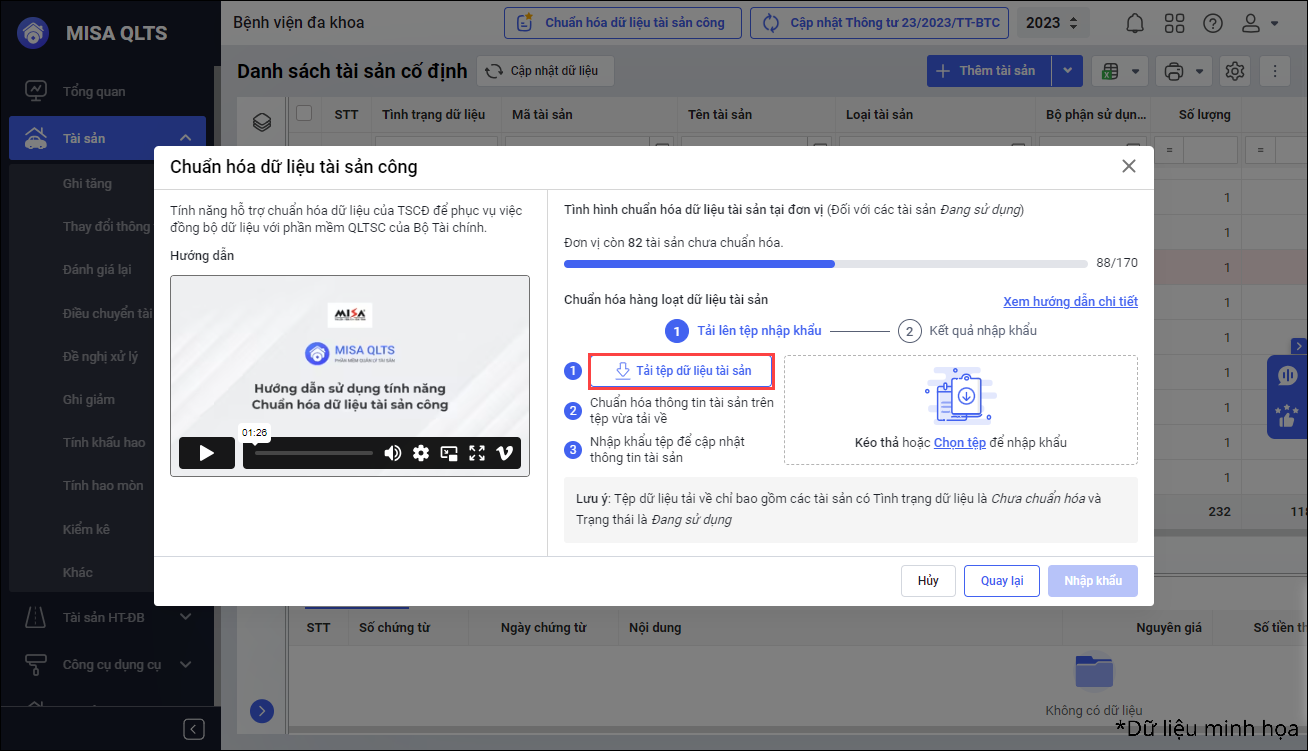
- Phần mềm mặc định tải về tất cả các tài sản ở trạng thái Đang sử dụng có tình trạng Chưa chuẩn hóa. Anh/chị cũng có thể lọc danh sách tài sản muốn chuẩn hóa theo tiêu chí nhất định (Nhóm Tài sản; Nguyên giá; Loại tài sản; Loại tài sản kê khai)
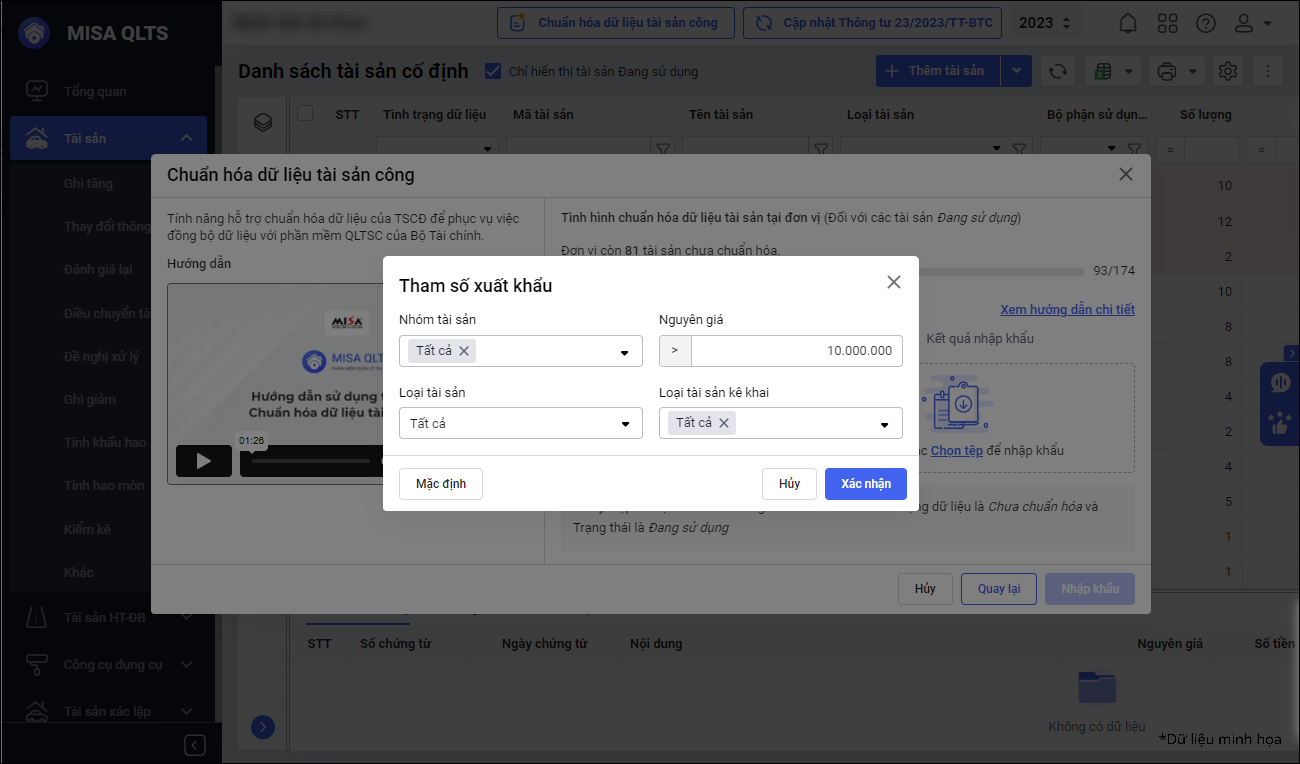
- Chọn điều kiện lọc. Nhấn Xác nhận.
- Trường hợp muốn bỏ lọc và tải về tất cả tài sản Đang sử dụng có trạng thái Chưa chuẩn hóa, chọn Mặc định.
- Các tài sản thỏa mãn điều kiện lọc đã chọn được phân loại thành từng sheet tương ứng loại tài sản trong file excel vừa tải về. Cán bộ QLTS thực hiện chuẩn hóa thông tin các loại tài sản theo hướng dẫn chi tiết trong file.
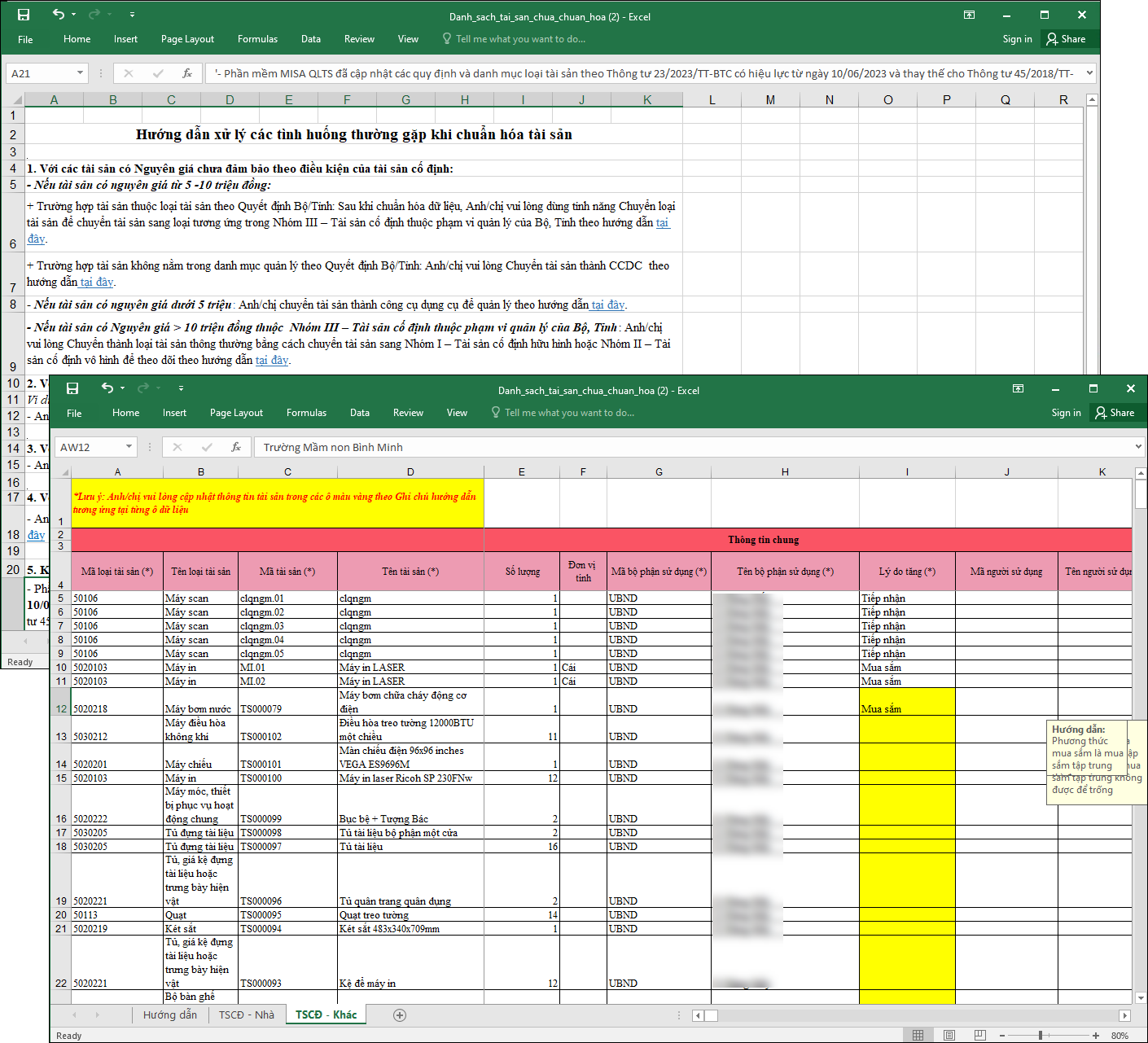
- Sau khi hoàn tất chuẩn hóa, tải file lên phần mềm.
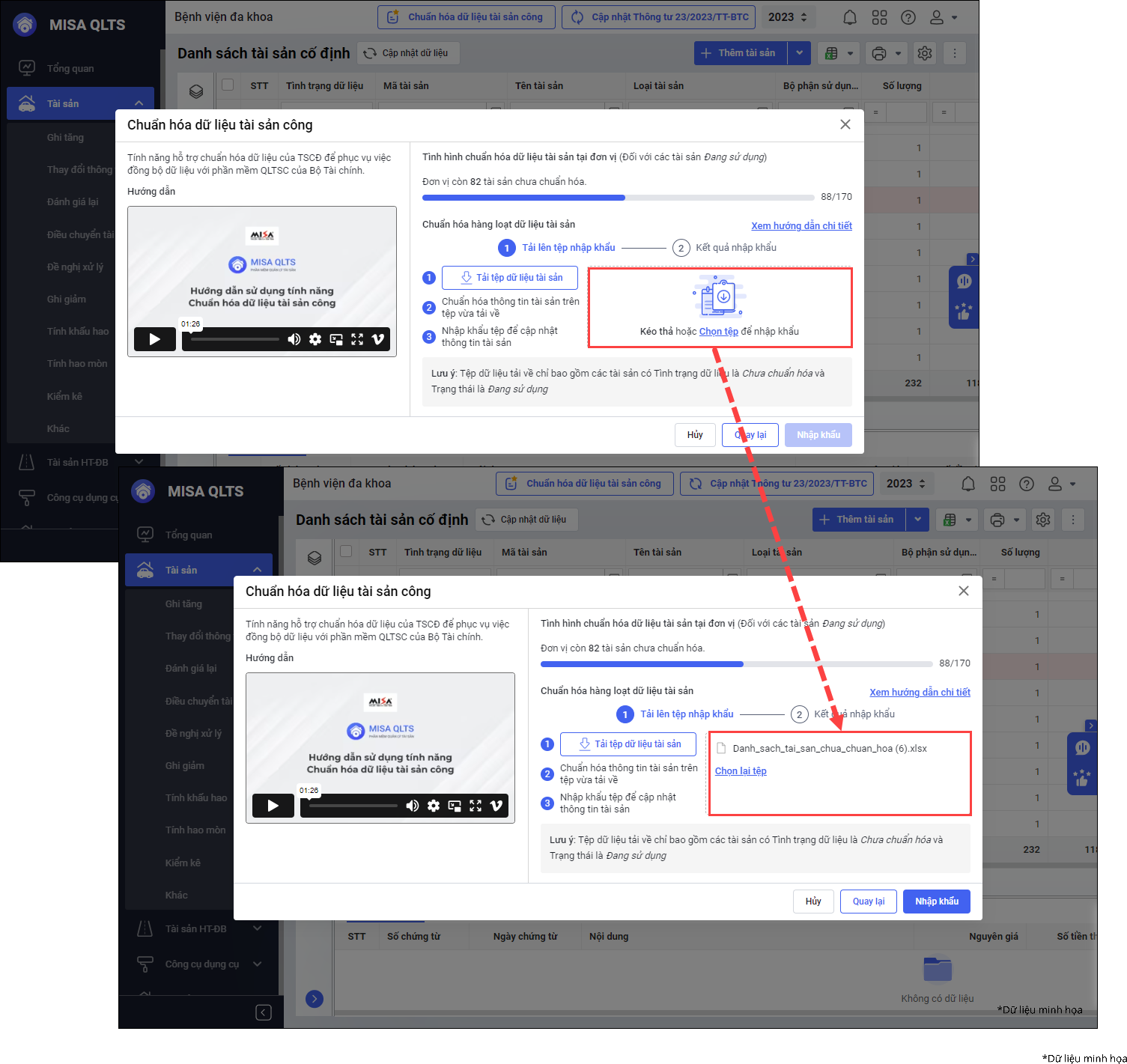
- Chọn Nhập khẩu.
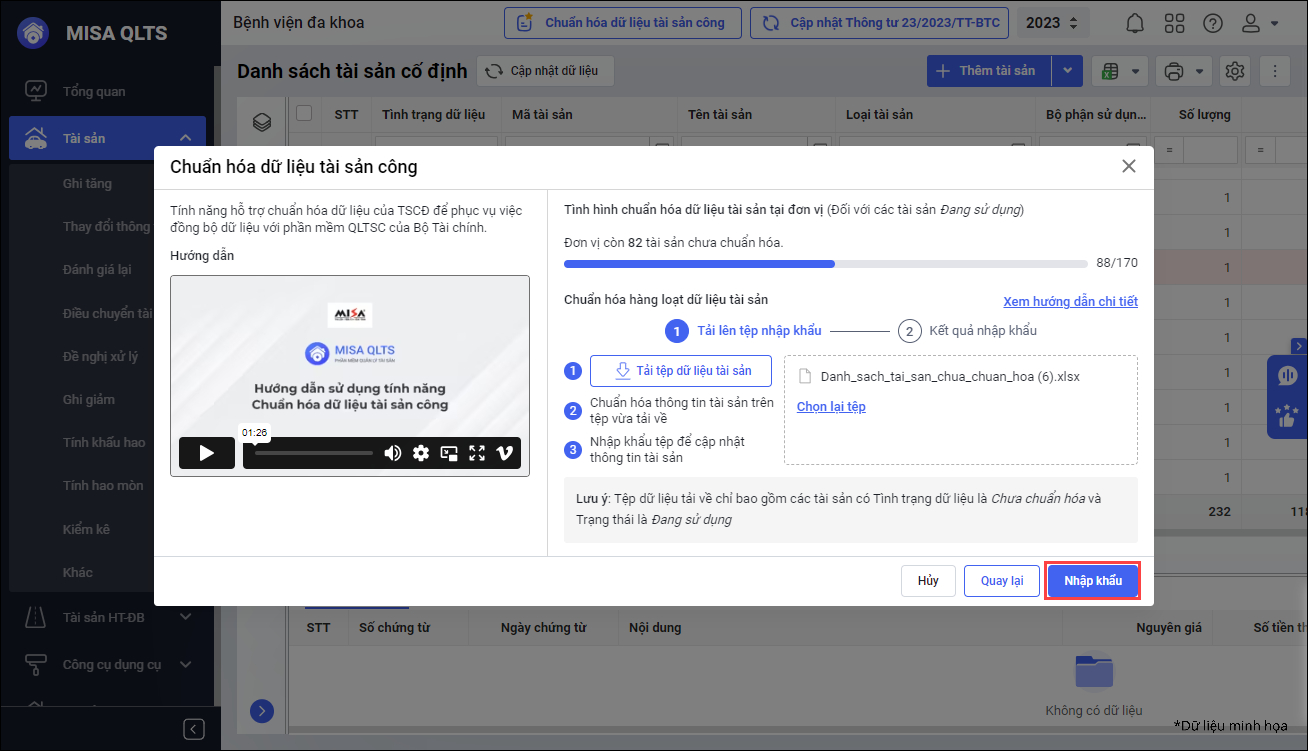
- Sau khi nhập khẩu thành công, cán bộ QLTS theo dõi Kết quả nhập khẩu (Tổng sổ tài sản nhập khẩu thông tin; Số lượng tài sản chuẩn hóa thành công; Số lượng tài sản chuẩn hóa thất bại).
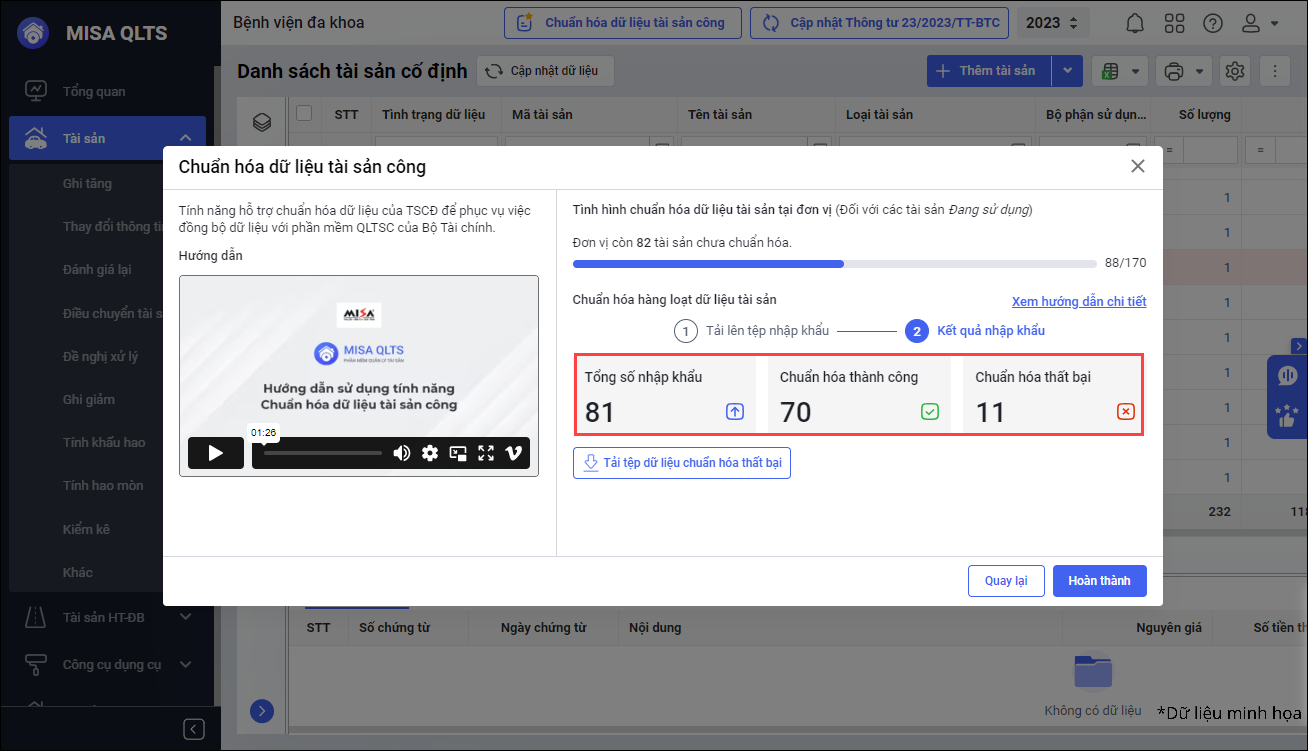 Lưu ý: Với tài sản chuẩn hóa dữ liệu thất bại, anh/chị chọn Tải tệp dữ liệu chuẩn hóa thất bại để kiểm tra, cập nhật rồi nhập khẩu lại vào phần mềm.
Lưu ý: Với tài sản chuẩn hóa dữ liệu thất bại, anh/chị chọn Tải tệp dữ liệu chuẩn hóa thất bại để kiểm tra, cập nhật rồi nhập khẩu lại vào phần mềm.
Cách 2: Chuẩn hóa từng tài sản
Xem video hướng dẫn tai đây:
- Chọn hình thức Chuẩn hóa từng tài sản.
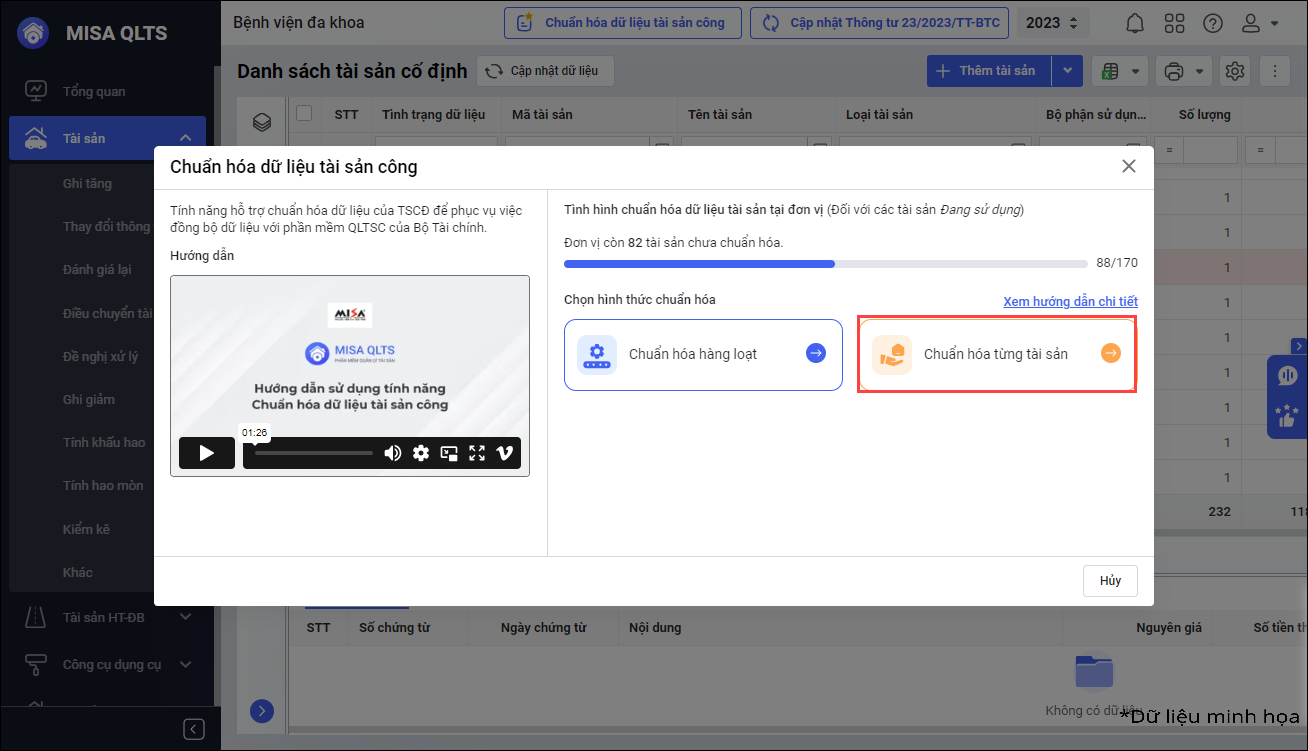
- Thực hiện chuẩn hóa thông tin cho từng tải sản theo hướng dẫn chi tiết tại đây.
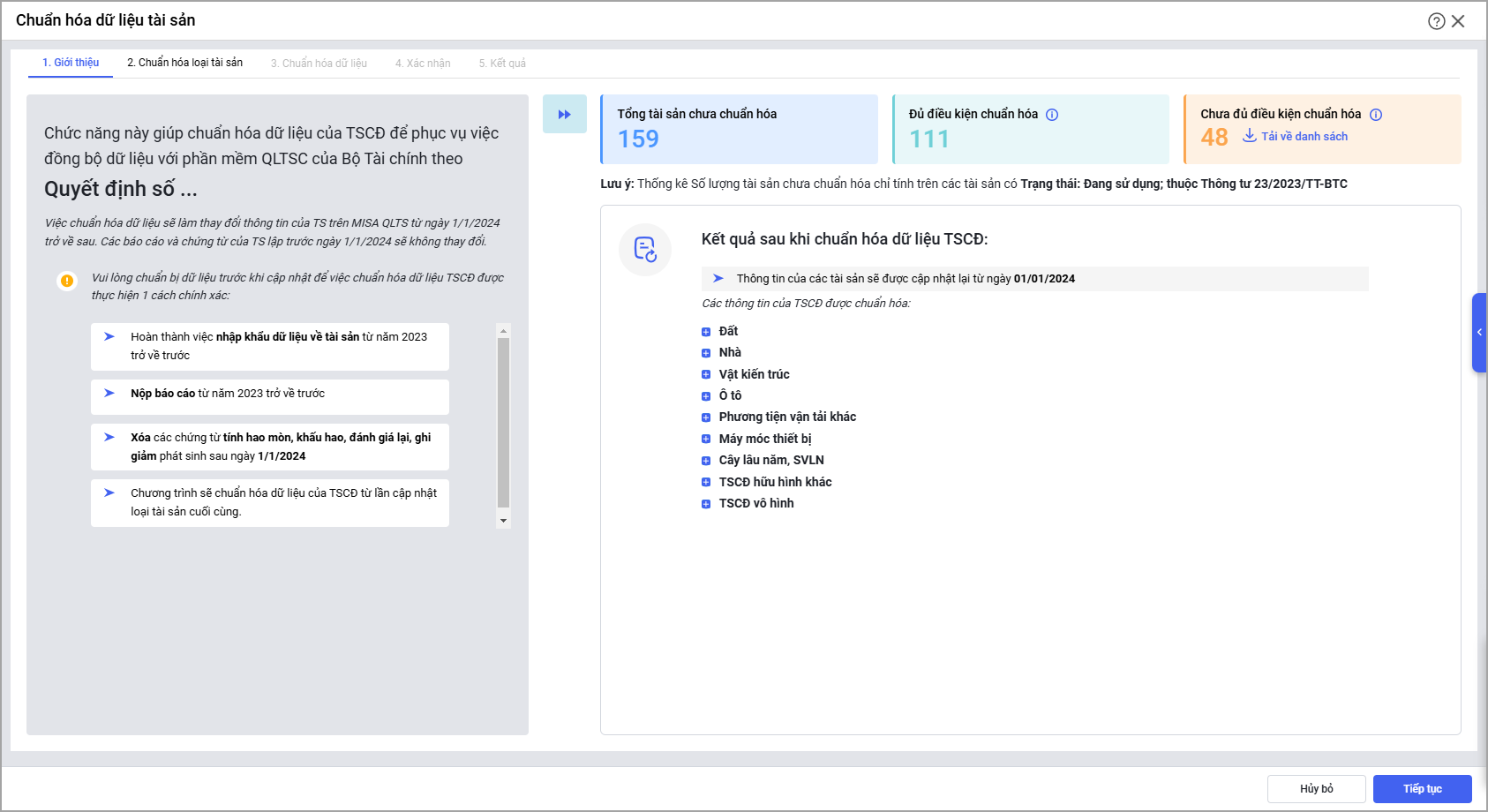
- Với những tài sản chưa đủ điều kiện chuẩn hóa, anh/chị chọn Tải về danh sách để kiểm tra nguyên nhân không đủ điều kiện chuẩn hóa
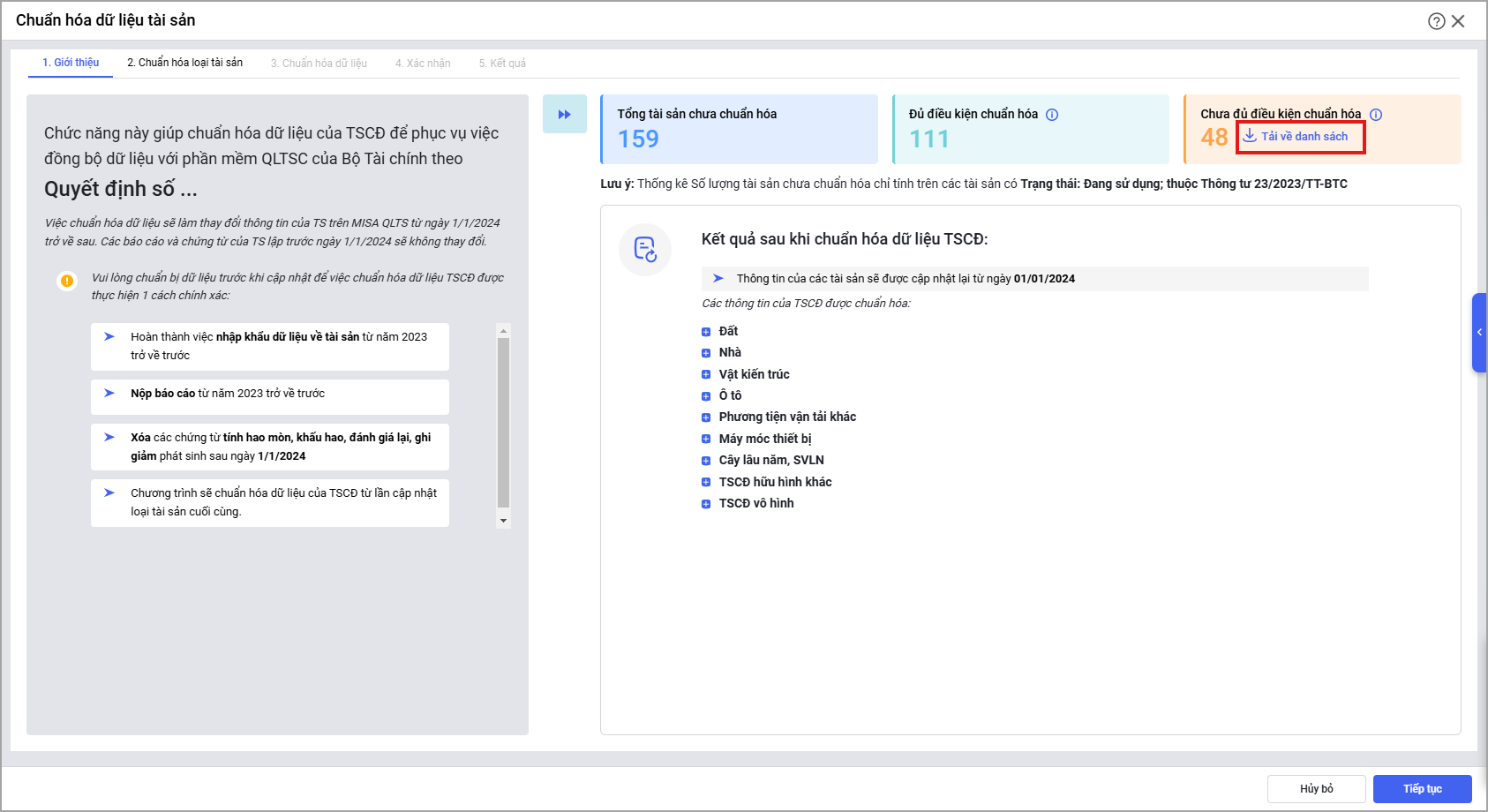
- Mở tệp vừa tải xuống để kiểm tra nguyên nhân, sau đó thực hiện các bước cần thiết để đảm bảo tài sản đủ điều kiện chuẩn hóa. Tệp tải xuống có 2 cột là lý do chưa đủ điều kiện chuẩn hóa, kèm hướng dẫn
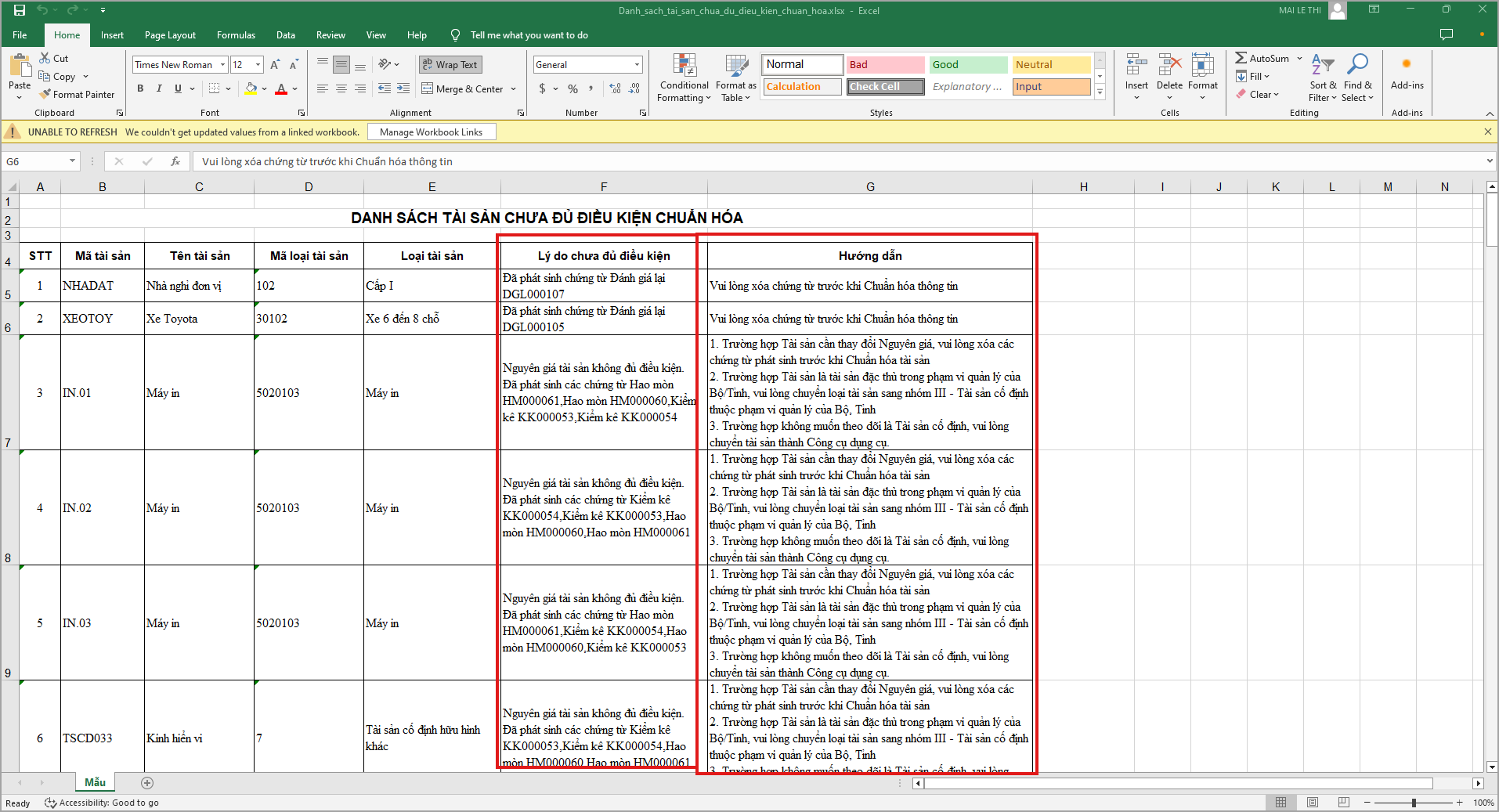
- Tài sản chưa đủ điều kiện chuẩn hóa thường rơi vào một trong các trường hợp dưới đây, anh/chị thực hiện các bước dưới đây đảm bảo tài sản đủ điều kiện chuẩn hóa
Trường hợp 1: Tài sản có nguyên giá dưới 10 triệu đồng và không nằm trong danh mục quản lý theo Quyết định Bộ/Tỉnh, cán bộ QLTS xử lý như sau:
- Nếu tài sản có Nguyên giá < 10.000.000 đồng, cán bộ QLTS chuyển tài sản thành CCDC, cán bộ QLTS xem hướng dẫn chuyển tài sản thành CCDC tại đây
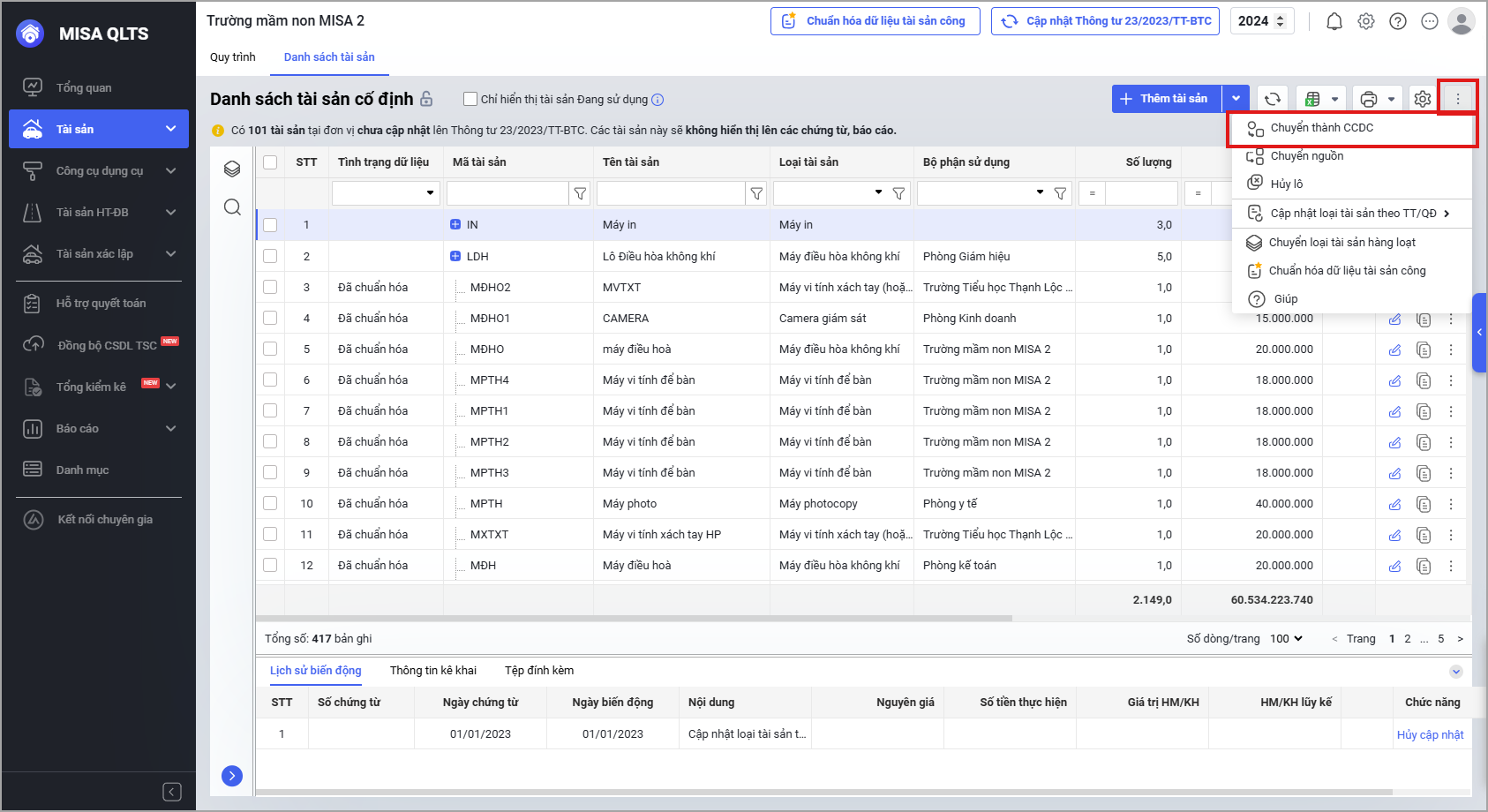
Trường hợp 2: Tài sản có nguyên giá dưới 10 triệu đồng và thuộc loại tài sản theo Quyết định của Bộ/Tỉnh, cán bộ QLTS tiến hành xử lý như sau:
- Cán bộ QLTS cần chuyển loại tài sản sang nhóm III – Tài sản cố định thuộc phạm vi quản lý của Bộ, Tỉnh, cán bộ QLTS xem hướng dẫn chi tiết tại đây
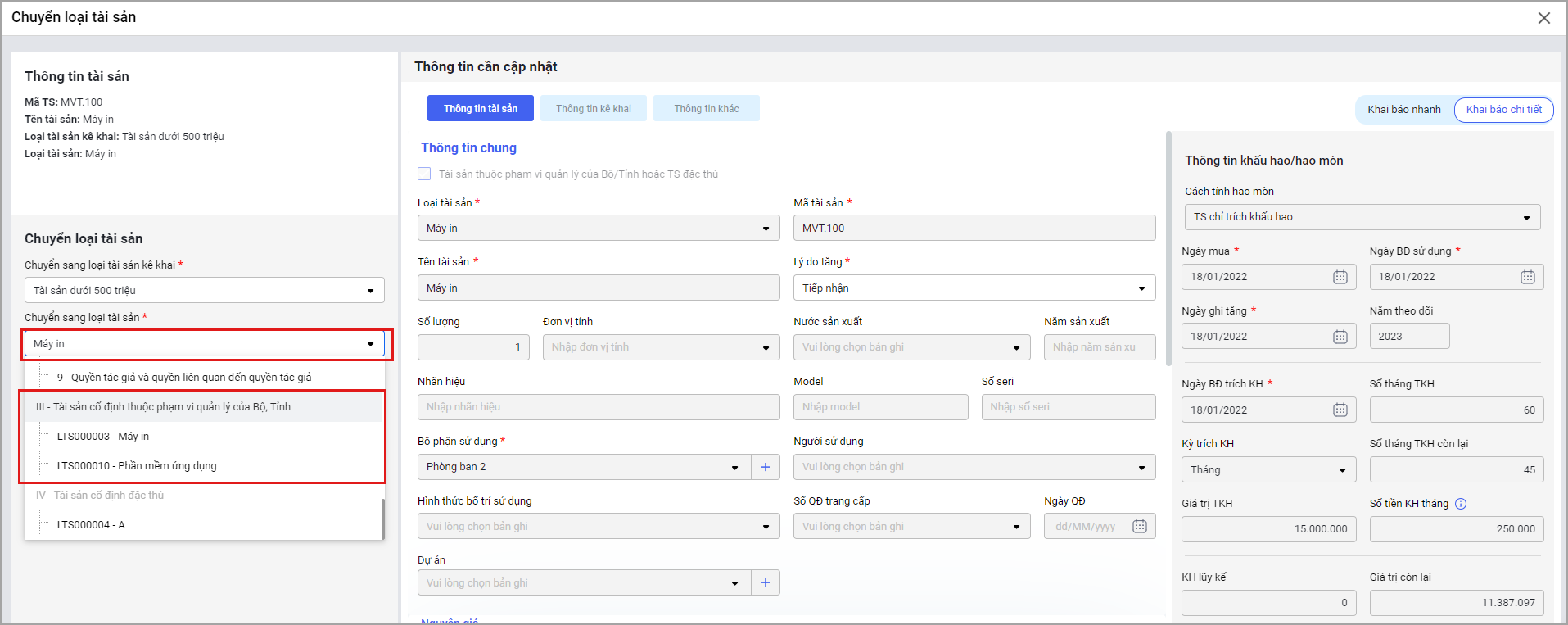
Trường hợp 3: Tài sản đã phát sinh các chứng từ như đánh giá lại, hao mòn, kiểm kê, thay đổi thông tin,…
- Cán bộ QLTS kiểm tra và tiến hành xóa các chứng từ liên quan đó, sau đó mới tiến hành chuẩn hóa. Ví dụ: Tại đơn vị tài sản chưa đủ điều kiện chuẩn hóa do có phát sinh chứng từ đánh giá lại, anh/chị tiến hành xóa chứng từ đánh giá lại như sau:
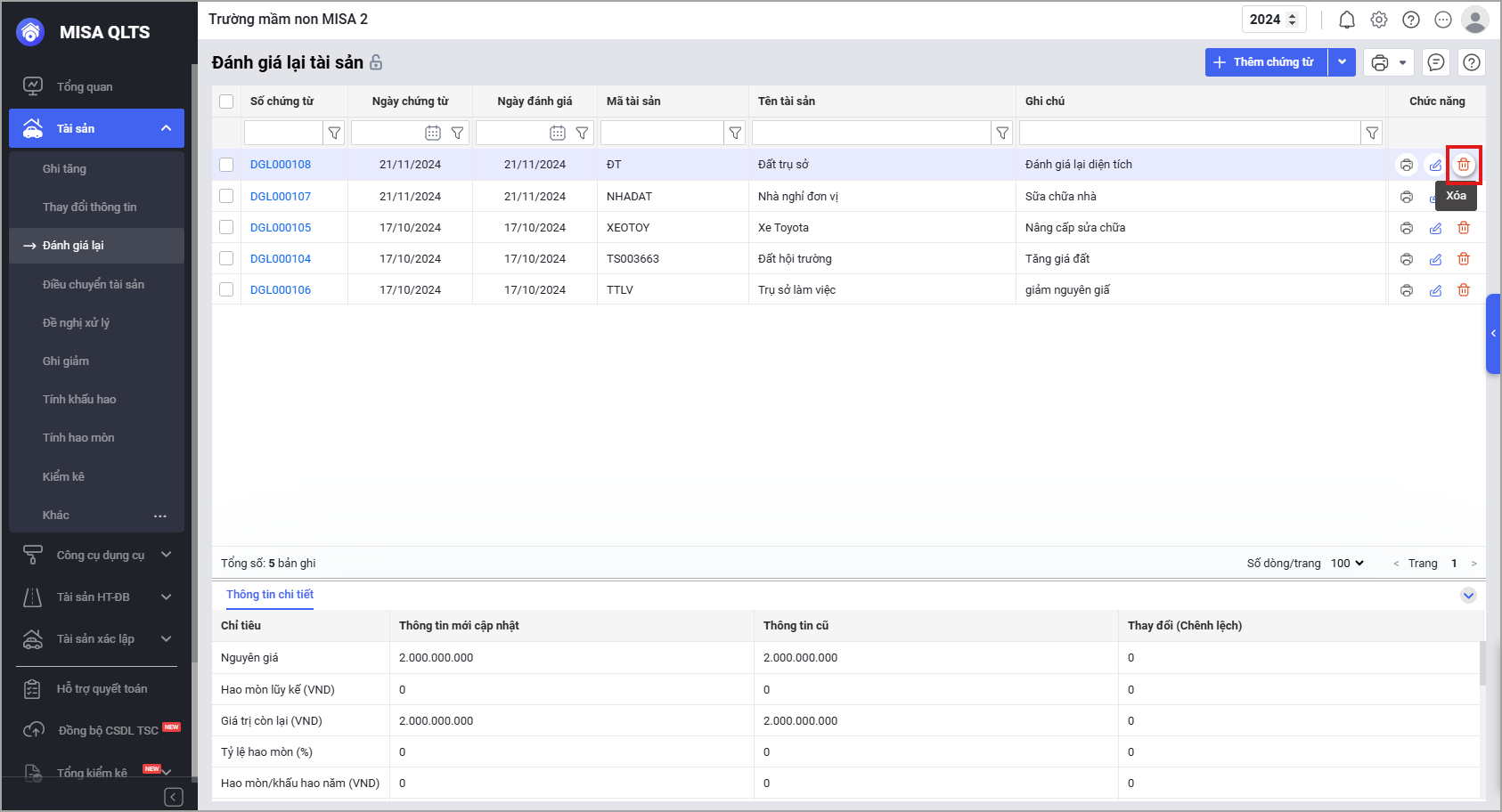
Lượt xem:
9,423


